إنشاء حساب أبل ستور مجاناً
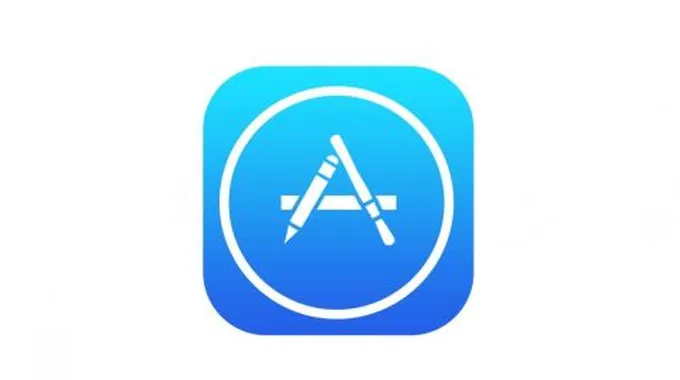
2023-08-06 01:31:13 (اخر تعديل 2024-09-09 11:28:33 )
بواسطة طب 21 الشاملة
إنشاء حساب أبل ستور
للقيام بإنشاء حساب أبل ستور (App store) جديد وبشكل مجاني باستخدام الآيفون (iPhone) أو الآيباد (iPad) أو جهاز الآيبود (iPod touch)، يجب اتباع الخطوات التالية:[1]
- فتح تطبيق أبل ستور (App Store) والبحث عن أي تطبيق مجاني.
- النقر على Get التي تكون موجودة بجانب التطبيق.
- يُطلب من المستخدم أن يقوم بتسجيل الدخول إلى حساب أبل الخاص، يجب النقر على إنشاء حساب أبل جديد (Create New Apple ID).
- اتباع التعليمات التي تظهر على الشاشة، وعند الوصول إلى الحقل الخاص بإدخال معلومات الدفع، يجب اختيار لا شيء (None).
- بعد إدخال جميع المعلومات في الحقول المخصصة لها، يطلب التحقق من حساب أبل عن طريق البريد الإلكتروني، يجب التحقق من المعرف قبل البدء باستخدامه.
إنشاء حساب أبل من الموقع الرسمي
يمكن إنشاء حساب أبل ستور من خلال موقع أبل بشكل مباشر، وهذه الطريقة مختصرة نسبةً إلى غيرها، وهي كالتالي:[2]
- فتح الصفحة الخاصة بإنشاء معرف ويب جديد (Create Your Apple ID).
- إدخال الاسم وتاريخ الميلاد وكلمة المرور.
- اختيار ثلاثة من أسئلة الأمان الموجودة والإجابة عليها، ويتم استخدام هذه الأسئلة لاستعادة كلمة المرور في حال نسيانها.
- كتابة الرمز الموجود في أسفل الشاشة للتأكد من أن من ينشئ الحساب إنساناً وليس حاسوباً، ثم النقر على متابعة.
- إدخال خيار الدفع الخاص، إما بطاقة ائتمان أو حساب PayPal، واتباع الإرشادات الخاصة بالطريقة المختارة.
- تظهر قائمة بالشروط الخاصة بشركة أبل، يجب الموافقة عليها.
- النقر على إنشاء معرف أبل (Create Apple ID).
تغيير معلومات الدفع في حساب أبل ستور
لإزالة معلومات بطاقة الائتمان الخاصة بالمستخدم من متجر أبل:[3]
- النقر على الإعدادات (Settings).
- اختيار حساب أبل (Apple ID Profile)، والنقر على الدفع والشحن (Payment & Shipping).
- قد يتم طلب إدخال كلمة المرور الخاصة بحساب أبل، يجب كتابتها في الحقل الخاص بها.
- في حالة استخدام مشاركة العائلة (Family Sharing)، يمكن فقط لمنظم العائلة أن يحدِّث أي إعدادات خاصة بمعلومات الدفع.
- القيام بتحديد طريقة الدفع الحالية، وإزالة المعلومات السابقة.
- في حال استخدام نظام تشغيل iOS 10.2 أو الإصدارات الأقدم، يجب تحديد (None) لإزالة طريقة الدفع، ثم النقر على حفظ (Save) أو تم (Done).
المراجع
- ↑ "Create or use your Apple ID without a payment method", www.support.apple.com,19-3-2018، Retrieved 17-4-2018. Edited.
- ↑ Mark Harris (19-3-2018), "How to Sign Up for a Free Apple ID for the iTunes Store"، www.lifewire.com, Retrieved 17-4-2018. Edited.
- ↑ Andrew Martin (28-11-2017), "How to create an Apple ID without a credit card?"، www.appletoolbox.com, Retrieved 17-4-2018. Edited.














